Comment afficher des photos en direct sur l'Apple Watch

La nouvelle fonctionnalité Live Photos d’Apple a fait l’objet d’une grande attention. C’est vraiment cool et c’est un excellent moyen de préserver des souvenirs spéciaux. Si vous possédez une montre Apple Watch, vous pouvez afficher des photos en direct et même les transformer en visages.
Pour pouvoir visionner des photos en direct sur votre Apple Watch, vous devez d’abord synchroniser vos photos. Nous expliquons comment procéder de manière très détaillée, mais pour les besoins de cet article, nous souhaitons vous montrer comment maîtriser la situation..
Visionnage de photos en direct sur votre Apple Watch
Ce que vous voudrez probablement faire est d’ajouter certaines de vos photos Live Photos préférées à vos favoris. Cela garantit qu'ils sont faciles à trouver et que vous pourrez les visualiser rapidement et les transformer en visages..
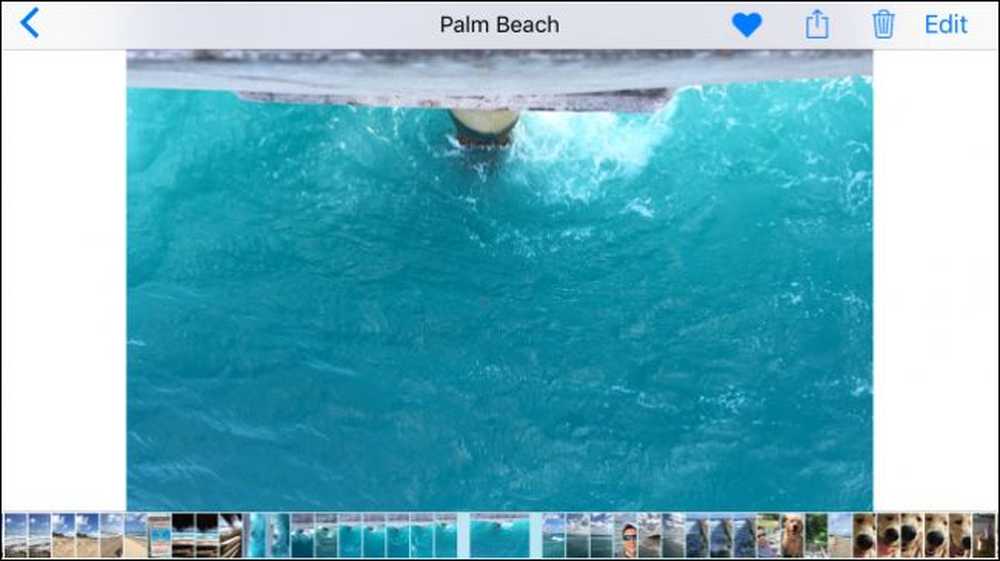 Faites-vous une faveur et préférez les photos en direct que vous voulez voir sur votre montre. Ainsi, vous ne passerez pas des tonnes de temps à chercher vos photos à la recherche de celles-ci..
Faites-vous une faveur et préférez les photos en direct que vous voulez voir sur votre montre. Ainsi, vous ne passerez pas des tonnes de temps à chercher vos photos à la recherche de celles-ci.. Ensuite, ouvrez l'application Watch sur votre iPhone et vérifiez que l'album partagé Photo Syncing est réglé sur «Favoris». Évidemment, vous pouvez toujours créer un album spécial avec uniquement des photos en direct, mais pour notre propos, cela fonctionnera mieux..
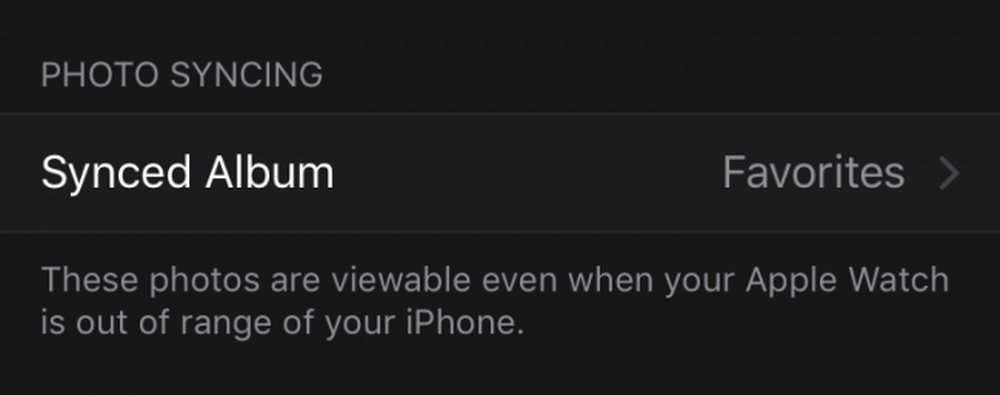 Comme nous avons déjà ajouté et ajouté nos photos en direct aux favoris, nous pouvons simplement laisser l’album synchronisé sur notre montre comme choix par défaut (Favoris)..
Comme nous avons déjà ajouté et ajouté nos photos en direct aux favoris, nous pouvons simplement laisser l’album synchronisé sur notre montre comme choix par défaut (Favoris).. Cette étape terminée, nous pouvons maintenant passer à notre montre et visionner nos photos en direct. Pour ce faire, ouvrez l'application Photos sur votre montre..
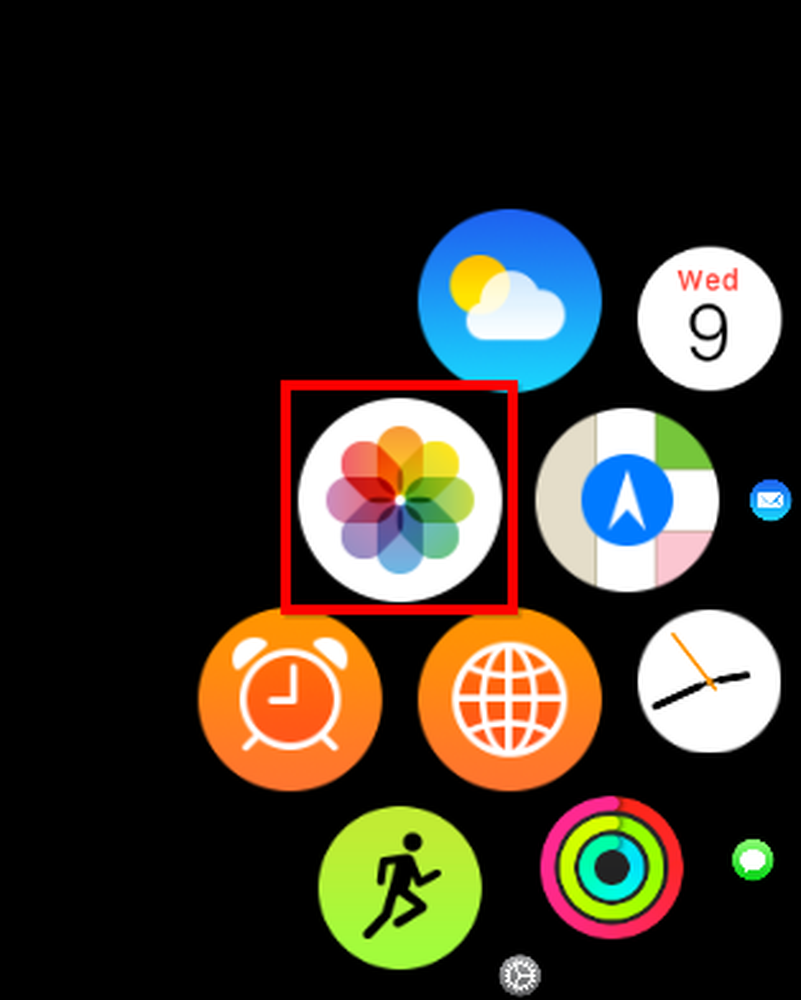
Lorsque l'application Photos est ouverte, vous pouvez parcourir et tout regarder dans votre dossier synchronisé, qui est nos favoris et contient donc toutes nos photos en direct souhaitées..
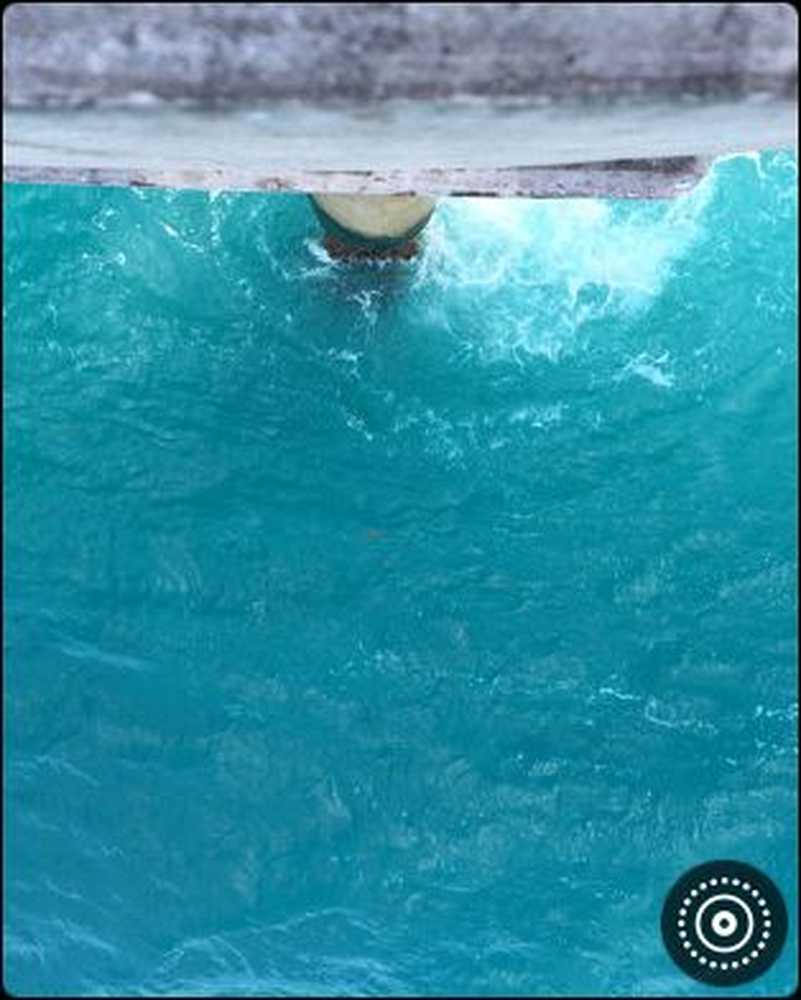 Vous pouvez dire quand quelque chose est une photo en direct parce que vous verrez l'icône dans le coin inférieur droit.
Vous pouvez dire quand quelque chose est une photo en direct parce que vous verrez l'icône dans le coin inférieur droit. Pour afficher une photo en direct sur votre Apple Watch, placez simplement votre doigt sur le cadran de la montre et la photo sera lue dans un délai très bref..
Créer un cadran à partir d'une photo en direct
Pour transformer rapidement une photo en direct en visage de garde, maintenez votre doigt appuyé dessus jusqu'à ce que l'écran «Créer un visage de garde» s'affiche..
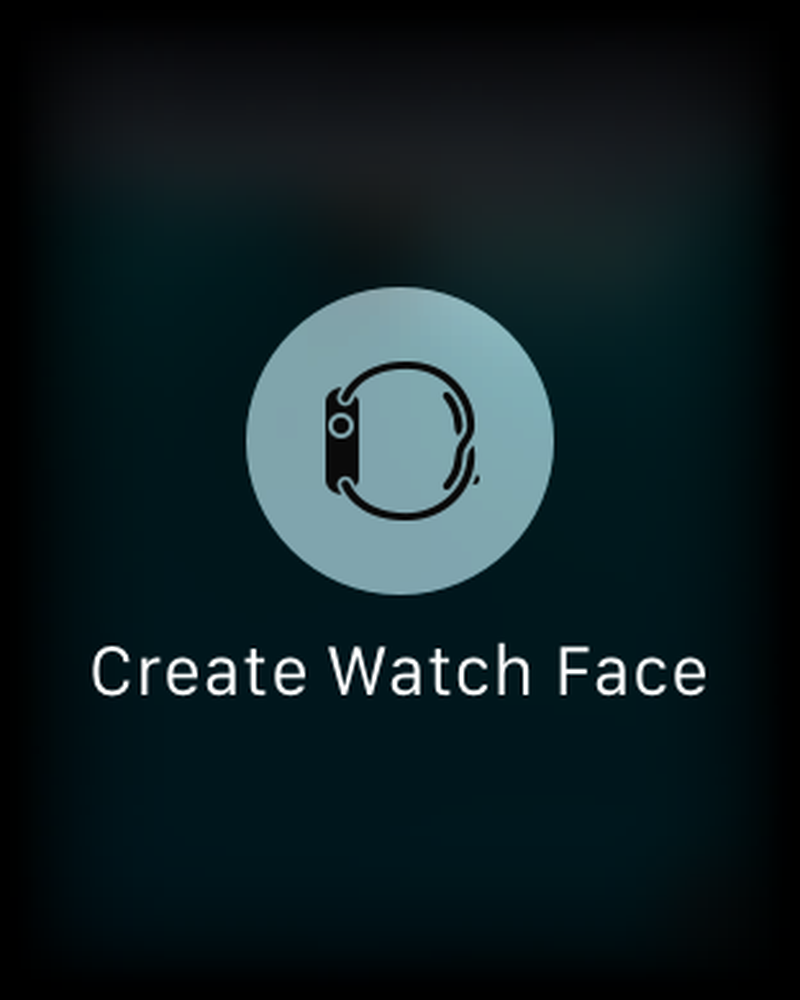
Appuyez sur l'écran «Créer un cadran de surveillance» pour transformer votre photo en direct en un nouveau cadran..
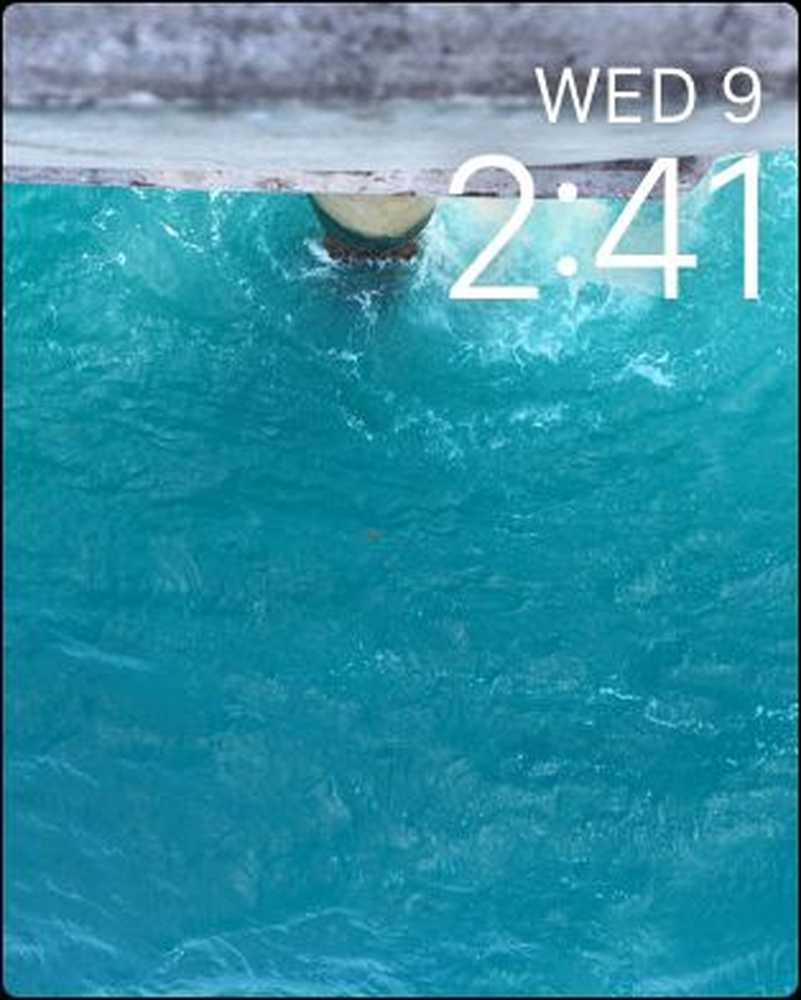 Remarque: vous pouvez faire glisser la photo en direct de gauche à droite jusqu'à ce que vous obteniez celle que vous souhaitez..
Remarque: vous pouvez faire glisser la photo en direct de gauche à droite jusqu'à ce que vous obteniez celle que vous souhaitez.. L’autre méthode de création d’un cadran de photo Live Photo consiste à maintenir le cadran actuel jusqu’à ce que vous sélectionniez un autre cadran. Faites glisser votre doigt jusqu'à l'écran «Nouveau»..
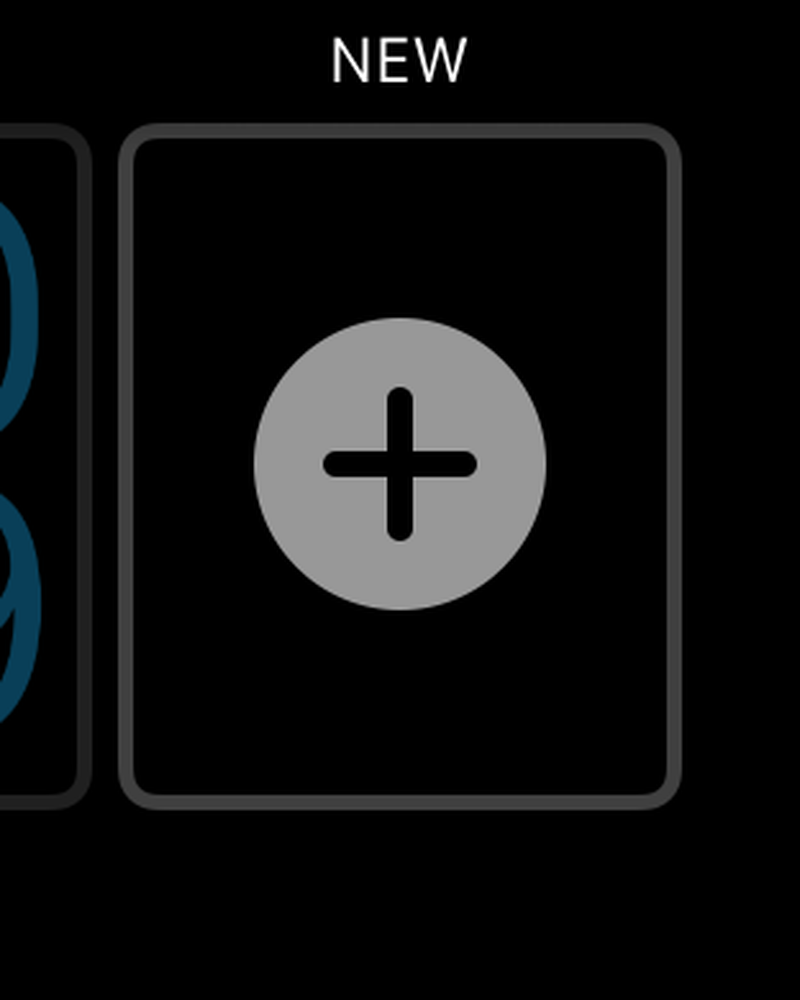
Maintenant, faites défiler jusqu'à ce que vous puissiez choisir l'option «Photo». Appuyez à nouveau pour le définir comme votre nouveau cadran.
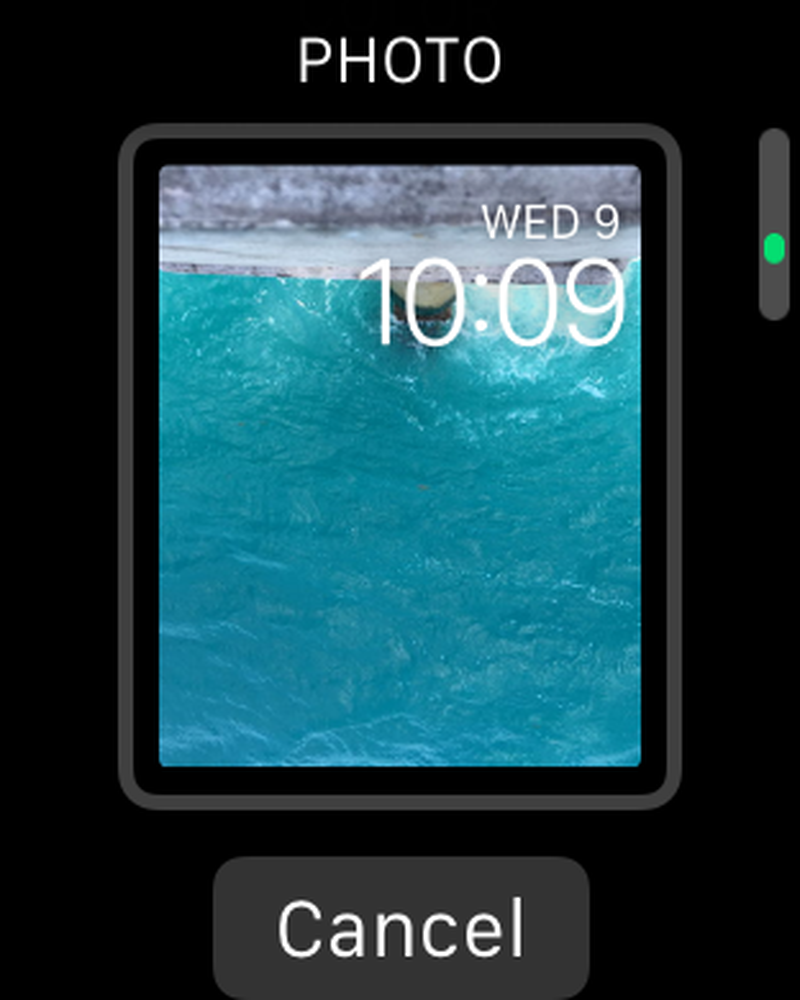
S'il n'est pas orienté comme vous le souhaitez, appuyez de nouveau sur le cadran de la montre jusqu'à ce que l'option «Personnaliser» apparaisse. Appuyez sur le bouton «Personnaliser» et vous pourrez déplacer la photo vers la gauche ou la droite jusqu'à ce que vous obteniez celle que vous souhaitiez..
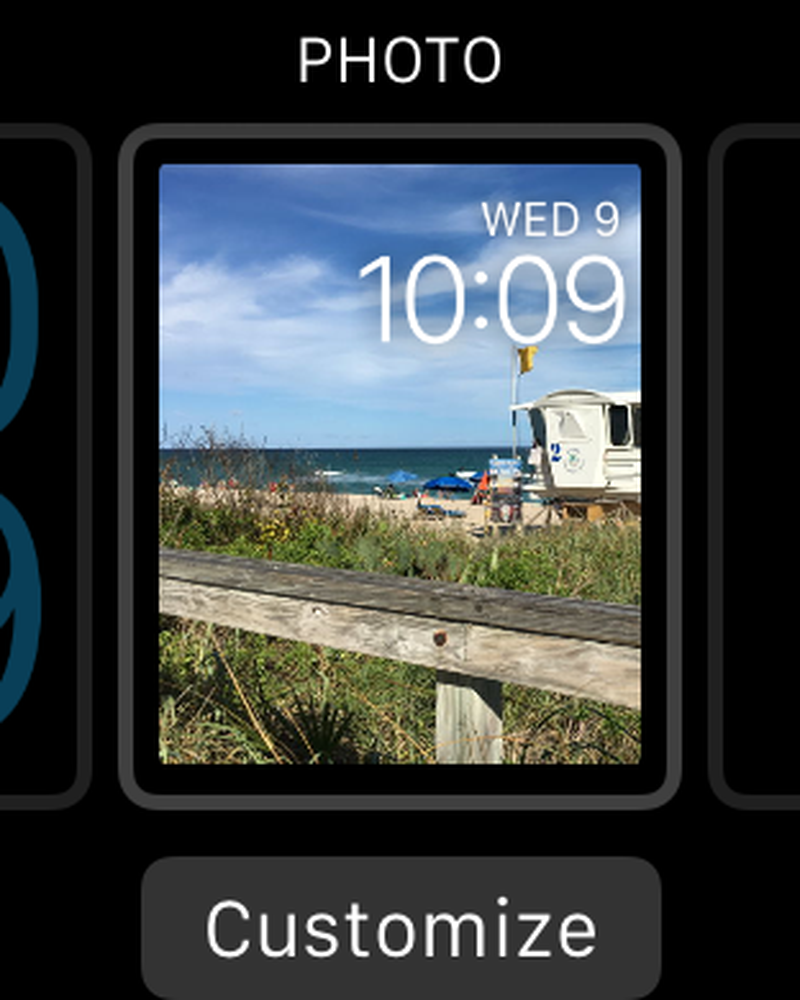
Une fois que vous avez le cadran de votre photo Live Photo configuré comme vous le souhaitez, chaque fois que vous regardez votre montre pour voir l'heure, elle s'anime. Vous n'avez pas besoin d'interagir du tout avec lui pour le faire, il va simplement prendre vie à chaque fois que vous voulez vérifier l'heure..
Si vous souhaitez en savoir plus sur la manière de prendre de bonnes photos en direct, consultez notre article sur ce sujet. D'autre part, si vous souhaitez savoir comment partager rapidement des photos Live Photos avec d'autres utilisateurs non Apple, tels que Facebook ou Instagram, nous sommes là pour vous..
J'espère que vous avez trouvé cet article utile. Si vous avez des questions ou des commentaires à ajouter, veuillez laisser vos commentaires sur notre forum de discussion..




